29如何建立 Windows 8 系統映像檔備份與還原。
 29如何建立 Windows 8 系統映像檔備份與還原。
29如何建立 Windows 8 系統映像檔備份與還原。
首先,我們先按組合鍵,【WIN+X】,點選【控制台】。
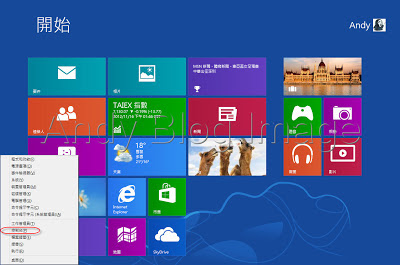
開啟控制台後,預設的檢視方式為類別,我們先將它改為大圖示或小圖示。
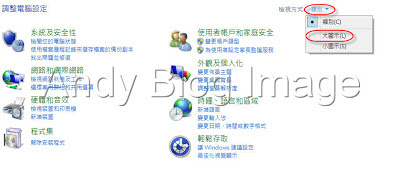
確定檢視方式改為大圖示或小圖示後,我們找一下【Windows 7 檔案修復】並點選它。
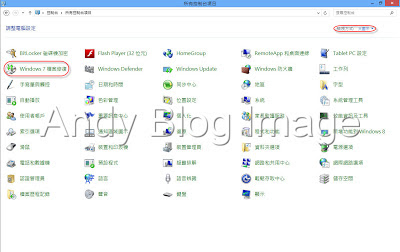
這個畫面相信大家都很熟悉吧!,跟 Windows 7 裡面的備份與還原是一樣的介面,那我們就先點選一下【建立系統映像】,來建立一個備份。
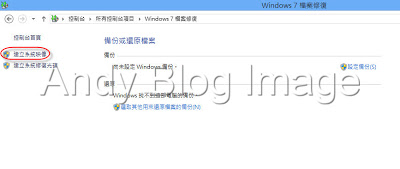
此時系統會掃描一下系統,請稍後。

當系統掃描後發現,硬碟上還有其他的磁碟區可以供存放映像檔備份,範例中是 E 磁碟,選定要存放映像檔備份的磁碟後按【下一步】。
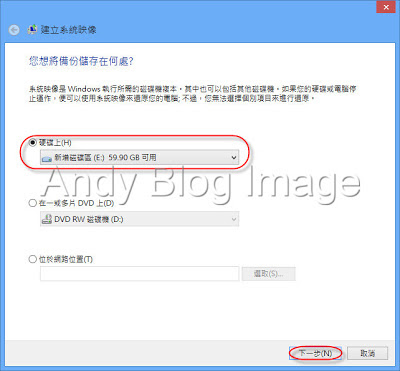
這時候系統就會提示您,備份的位置及所需的磁碟空間,接下來就可以直接按【開始備份】了。
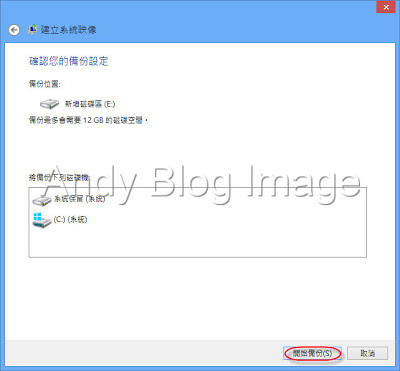
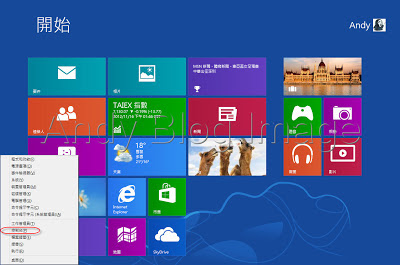
開啟控制台後,預設的檢視方式為類別,我們先將它改為大圖示或小圖示。
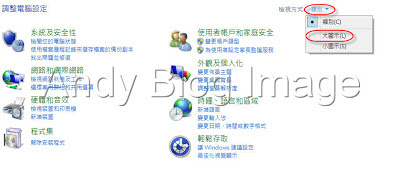
確定檢視方式改為大圖示或小圖示後,我們找一下【Windows 7 檔案修復】並點選它。
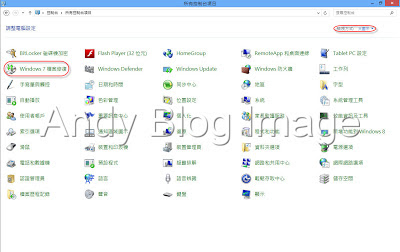
這個畫面相信大家都很熟悉吧!,跟 Windows 7 裡面的備份與還原是一樣的介面,那我們就先點選一下【建立系統映像】,來建立一個備份。
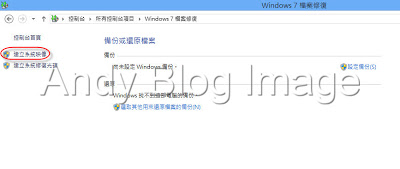
此時系統會掃描一下系統,請稍後。

當系統掃描後發現,硬碟上還有其他的磁碟區可以供存放映像檔備份,範例中是 E 磁碟,選定要存放映像檔備份的磁碟後按【下一步】。
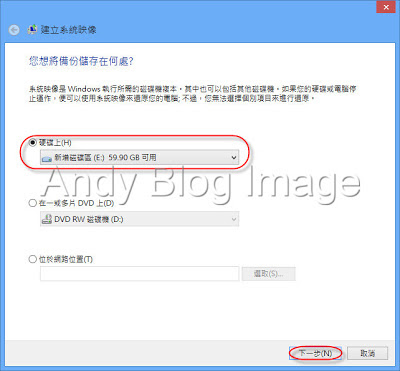
這時候系統就會提示您,備份的位置及所需的磁碟空間,接下來就可以直接按【開始備份】了。
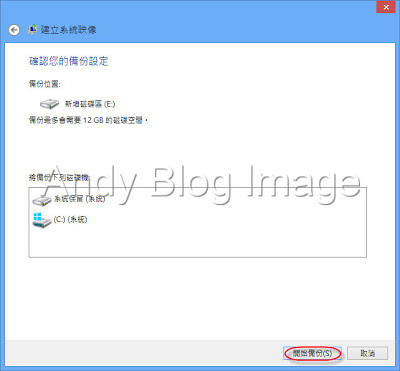
這個論壇的權限:
您 無法 在這個版面回復文章

